
Kao što znate, kada imate pretplatu na Spotify, jedna od usluga koju imate je preuzimanje glazbe koju želite. Međutim, malo ljudi zna kako preuzeti glazbu sa Spotifyja.
Iz tog razloga, u nastavku ćemo vas naučiti kako to učiniti bez potrebe za bilo kakvim programom, jednostavno iz same aplikacije Spotify i spremanja onih pjesama koje želite na svoj mobitel. Krenuti?
Kako preuzeti glazbu sa Spotifyja: korake koje morate slijediti

Istina je da je vrlo lako preuzeti glazbu sa Spotifyja. Ali jedna od prvih pogrešaka koja se napravi je preuzimanje bez znanja gdje je pohranjeno na vašem mobitelu. Zapravo, možda ste preuzeli glazbu i sada se sigurno pitate gdje je na vašem mobitelu jer je ne možete pronaći.
Stoga, prvi korak koji morate učiniti za preuzimanje glazbe sa Spotifyja je odabrati gdje ćete je spremiti.
Odaberite mapu za spremanje glazbe na svoj mobitel
Kada uđete u Spotify aplikaciju imate mogućnost ulaska u odjeljak Vaša biblioteka, gdje ćete imati ono što ste nedavno slušali, vaš dnevni miks, playlistu itd.
Ali, ako pogledate vrh, imate kotačić za postavke. To je mjesto gdje morate kliknuti da biste otišli na postavke aplikacije. U izborniku koji se pojavi morate ići na Pohranu koja vam, kao što ćete vidjeti, pomaže u odabiru mjesta za spremanje vaših glazbenih podataka.
Toplo se preporučuje da sve pjesme stavite na SD karticu (vanjsku pohranu, ne internu pohranu mobitela) jer, ako zbog problema morate promijeniti mobitel ili deinstalirati aplikaciju, morat ćete preuzeti opet oni. Ako su na SD-u, prepoznat će te datoteke i učitati ih za nekoliko sekundi (bez gubitka bilo čega usput).
Kako preuzeti albume ili playlistu
Sada kada ste definirali (i znate gdje tražiti kada ga preuzimate) pohranu Spotifyja, vrijeme je za preuzimanje i ovdje možete htjeti preuzeti jednu pjesmu ili cijeli album ili popis pjesama.
Počinjemo s ovom drugom opcijom koja je puno lakša i brža.
Sve što trebate učiniti je pronaći disk koji želite preuzeti. Morate pritisnuti da biste unijeli datoteku za ovo i primijetit ćete da, odmah ispod naslovnice i zelene tipke koja kaže "Nasumični način", imate opciju Download.
Prema zadanim postavkama nije označen, ali ako ga pritisnete, aktivirat ćete ga i spremiti u vašu knjižnicu tako da ga možete slušati kad god želite.
A kako skinuti pjesme na Spotify?
U slučaju da ne želite preuzeti cijeli album, a želite preuzeti pojedinačne pjesme, također možete to učiniti. Naime, ako bolje pogledate, kad stavite ploču na ploču, odmah ispod nje se pojave nazivi pjesama od kojih je sastavljena, a uz naslov svake tri okomite točke.
Ako pogodite te točke, dobit ćete podizbornik, a jedna od opcija koje vam nudi je Dodaj na popis za reprodukciju.
To će ih dovesti do popisa za reprodukciju unutar vaše biblioteke, ali zapravo neće biti preuzete. Da biste to učinili, najbolje je da se, nakon što završite s izradom tog popisa za reprodukciju s pjesmama koje želite, vratite u svoju knjižnicu.
Tamo ćete vidjeti da piše da imaju tri okomite točke. Ako ga date, imat ćete mogućnost promjene imena, tajnog, suradničkog... Ali ono što nas zanima je "Preuzmi", što je prvo što se pojavi. Ako ga date, preuzet će ga u vašu pohranu.
Kako učiniti da se Spotify ne spaja na internet
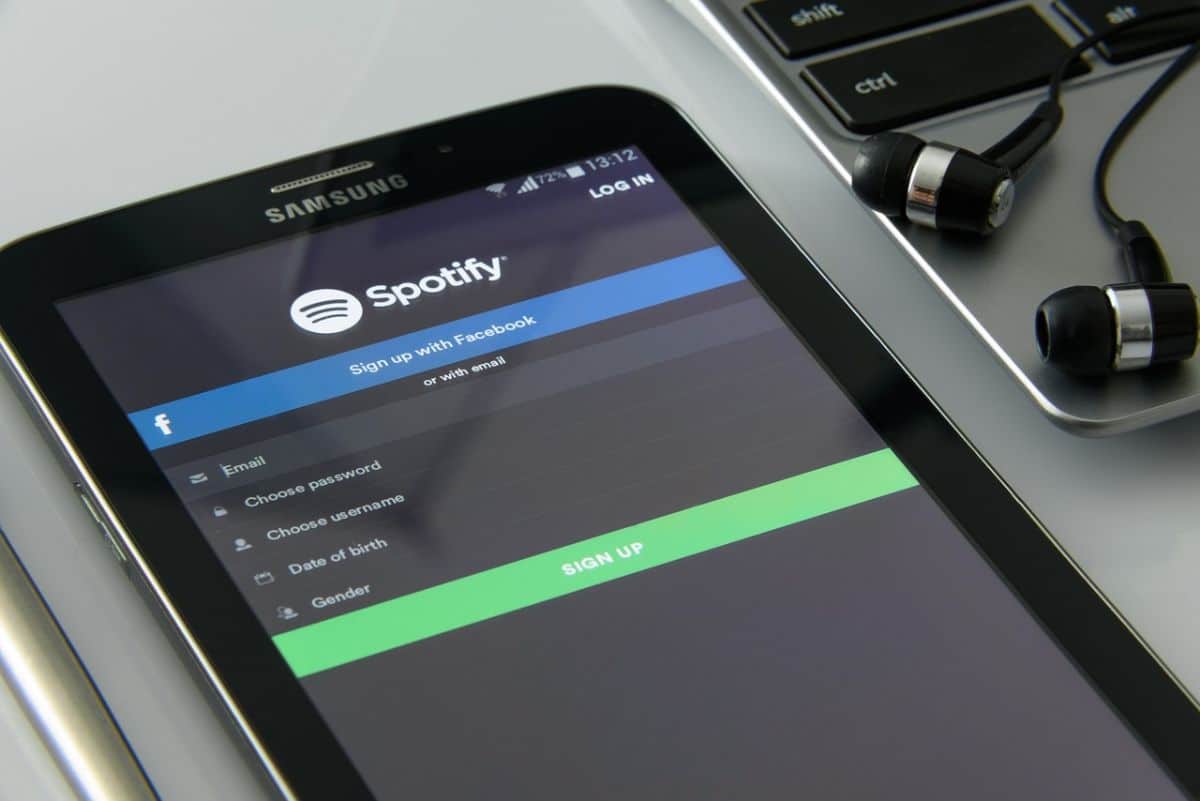
Ako želite da se Spotify ne spaja na internet kako ne bi koristio podatke (i puštao samo glazbu koju ste preuzeli), morate učiniti sljedeće:
Idite na "Vaša knjižnica".
Tamo morate dati kotačić postavki.
Kada ste u izborniku, morate aktivirati "Izvanmrežni način rada" i prema zadanim postavkama imat ćete 29 dana za održavanje ovakvog stanja.
Nakon tih dana ponovno će se povezati osim ako ne zatražite da ponovno bude izvan mreže.
Možete li preuzeti glazbu sa Spotifyja s besplatnim računom?
Ako imate besplatan račun i pokušali ste slijediti korake koje smo vam dali, najvjerojatnije niste uspjeli. A to je da je opcija preuzimanja pjesama aktivirana samo za ljude koji imaju premium račun.
To implicira da ih, ako ih imate besplatno, nećete moći preuzeti, barem "legalnom" metodom.
Koliko pjesama mogu preuzeti sa Spotifyja
Još jedno pitanje koje možete imati s pretplatom jest možete li preuzeti sve što želite. A odgovor je da, ali uz ograničenja.
Spotify vam omogućuje preuzimanje samo 10.000 pjesama i one moraju biti na najviše pet uređaja. Više takvih vas neće ostaviti.
Također, sjećate li se stvari od 29 dana koja vas drži bez internetske veze? Pa, ako se ne spojite na internet, nakon tih 29 dana preuzimanja će biti otkazana i nećete ih moći slušati. Morali biste ih ponovno preuzeti.
Zato mnogi koriste vanjske programe za preuzimanje pjesama i pretvaranje u MP3 kako bi ih mogli nastaviti slušati čak i kada ih Spotify izbriše.
Koje programe koristiti za preuzimanje glazbe sa Spotifyja

Reći ćemo vam o nekim programima za preuzimanje glazbe sa Spotifyja, ali trebate imati na umu da nije ono što je "legalno" i što je dozvoljeno, već da koristite druge alate koji zaobilaze dozvole.
Da ovo bude jasno, većina programa za preuzimanje glazbe sa Spotifyja (koji stvarno rade) mora biti instalirana na računalu da bi radili.
TuneFab glazbeni konverter
Ovo je jedan od najboljih programa za pretvaranje Spotify pjesama u MP3 ili druge formate kao što su WAV, M4A... Na engleskom je jeziku, ali istina je da je s njim vrlo lako raditi.
Da biste to učinili, kada je instaliran i unesete ga, vidjet ćete da će vas odvesti na web stranicu Spotify. Morat ćete unijeti svoje korisničko ime i lozinku i program će postati onaj koji ćete koristiti za preuzimanje (zeleni gumb će se pojaviti kada želite pjesmu). Morat ćete mu samo reći u kojem formatu i on će to učiniti za nekoliko sekundi ili minuta.
A ako se pitate, program je besplatan.
sidificirati
Ovo je još jedna opcija koju možete koristiti. Morat ćete ga samo preuzeti sa službene stranice (Profesionalac kaže da je potpuno besplatan za osobnu upotrebu) i instalirati ga na svoje računalo.
Zatim samo trebate otvoriti program i kliknuti na zupčanik postavki. Tamo morate odabrati izlazni format koji želite (MP3, na primjer) i u brzini prijenosa odabrati 320 za najveću kvalitetu.
Za preuzimanje glazbe s ovim programom morat ćete kopirati poveznicu na playlistu (ili poveznicu na album). U Spotifyju na računalu to je jednostavno i morat ćete ga samo zalijepiti u Sidify, točnije u prostor koji će se pojaviti u odjeljku "Konvertiranje".
Je li vam jasnije kako skinuti glazbu sa Spotifyja?